
Koble Macen til internett med Ethernet
Du kan koble til internett med Ethernet, enten via et Ethernet-nettverk eller via et DSL- eller kabelmodem.
Før du begynner
Hvis du bruker et modem, må du kontrollere at modemet er slått på og konfigurert i tråd med instruksjonene til internettleverandøren din.
Koble en Ethernet-kabel, som er koblet til nettverket ditt, inn i Ethernet-porten
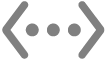 på datamaskinen din. (Nettverkstilkoblingen kan gå gjennom en enhet som et modem, en ruter eller en svitsj eller en stikkontakt.)
på datamaskinen din. (Nettverkstilkoblingen kan gå gjennom en enhet som et modem, en ruter eller en svitsj eller en stikkontakt.)Hvis datamaskinen ikke har en Ethernet-port, kan du bruke en USB-til-Ethernet-adapter eller en Thunderbolt-til-Gigabit-Ethernet-adapter.
Test internettforbindelsen.
I mange tilfeller er du automatisk koblet til internett etter at du har koblet Ethernet-kabelen til datamaskinen. Hvis ikke, oppgir du nettverksinnstillingene dine ved å følge trinnene i listen nedenfor. Hvis du er usikker på hva du skal skrive inn, må du kontakte internettleverandøren din (ISP) eller nettverksadministratoren.
Konfigurer en Ethernet-tilkobling
Velg Apple-menyen

 i sidepanelet. (Du må kanskje rulle ned.)
i sidepanelet. (Du må kanskje rulle ned.)Klikk på Ethernet-tjenesten
 , og klikk deretter på Avansert.
, og klikk deretter på Avansert.Merk: Hvis Macen ikke har en innebygd Ethernet-port og du bruker en adapter, kan du se etter en tjeneste som inneholder navnet på adapterprodusenten eller adaptertypen. Tjenesten kan for eksempel hete [Produsentens navn] USB-C LAN eller bare inneholde adapterens modellnummer.
Slå Begrens IP-adressesporing av eller på.
Klikk på TCP/IP i sidepanelet, klikk på Konfigurer IPv4-lokalmenyen, og velg konfigurasjonsmetoden som anbefales av internettleverandøren.
Med DHCP: Velg dette alternativet hvis du ikke har mottatt en bestemt IP-adresse fra internettleverandøren din.
Med DHCP med manuell adresse: Velg dette alternativet hvis du har mottatt en bestemt IP-adresse og internettleverandøren bruker DHCP, og skriv inn IP-adressen.
Manuelt: Velg dette alternativet hvis du har mottatt en bestemt IP-adresse; en subnettmaske og en ruteradresse fra internettleverandøren, og skriv inn verdiene.
Hvis du har mottatt innstillinger for DNS-tjener og søkedomener, klikker du på DNS i sidepanelet, og deretter skriver du inn informasjonen du har mottatt.
Hvis du har mottatt WINS-innstillinger (Windows Internet Name Service), klikker du på WINS i sidepanelet, og deretter skriver du inn informasjonen du har mottatt.
Hvis du har mottatt innstillinger for proxytjeneren, klikker du på Proxy i sidepanelet, og deretter skriver du inn informasjonen du har mottatt.
Hvis du har mottatt innstillinger for Ethernet-maskinvare, klikker du på Maskinvare i sidepanelet, og deretter skriver du inn informasjonen du har mottatt.
Klikk på OK.